Google Переводчик
НА ЭТОМ СЕРВИСЕ МОГУТ СОДЕРЖАТЬСЯ ПЕРЕВОДЫ, ВЫПОЛНЕННЫЕ С ПОМОЩЬЮ ВЕБ-СЛУЖБЫ КОМПАНИИ GOOGLE. КОМПАНИЯ GOOGLE ОТКАЗЫВАЕТСЯ ОТ ВСЕХ ГАРАНТИЙ, КАСАЮЩИХСЯ ПЕРЕВОДОВ, ЯВНЫХ ИЛИ ПОДРАЗУМЕВАЕМЫХ, ВКЛЮЧАЯ ЛЮБЫЕ ГАРАНТИИ ТОЧНОСТИ, НАДЕЖНОСТИ И ЛЮБЫЕ ПОДРАЗУМЕВАЕМЫЕ ГАРАНТИИ КОММЕРЧЕСКОЙ ГОДНОСТИ, ПРИГОДНОСТИ ДЛЯ КОНКРЕТНЫХ ЦЕЛЕЙ И НЕНАРУШЕНИЯ ПРАВ ИНТЕЛЛЕКТУАЛЬНОЙ СОБСТВЕННОСТИ.
Подробные руководства Nikon Corporation (далее «Nikon») переведены для вашего удобства с помощью программного обеспечения для перевода на базе веб-службы Google Переводчик. Были предприняты все возможные усилия для обеспечения точности перевода, однако ни один автоматический перевод не является идеальным и не предназначен для замены переводов, выполненных людьми. Переводы предоставляются «как есть» в качестве сервиса для пользователей подробных руководств Nikon. Не дается никаких гарантий, явных или подразумеваемых, в отношении точности, надежности или правильности любых переводов, сделанных с английского языка на любой другой язык. Некоторый контент (например, изображения, видео, контент в формате Flash Video и т. д.) может быть переведен неточно из-за ограничений программного обеспечения для перевода.
Официальный текст содержится в версиях подробных руководств на английском языке. Любые расхождения или различия, возникшие в переводе, не являются обязывающими и не имеют юридической силы с точки зрения соблюдения или исполнения законодательства. При возникновении любых вопросов, связанных с точностью информации, содержащейся в переведенных подробных руководствах, следует обращаться к версии руководств на английском языке (официальная версия).
Новые параметры пользовательских настроек f2 « Пользовательские элементы управления (стрельба) » и g2 « Пользовательские элементы управления »
Внесены дополнения к доступным ролям и элементам управления, которым их можно назначить для пользовательских настроек f2 [
Новая опция сброса
Теперь вы можете сбросить выбранные элементы управления на их роли по умолчанию на экранах выбора элементов управления для пользовательских настроек f2 [ Пользовательские элементы управления (съемка) ] и g2 [ Пользовательские элементы управления ].
- Выделите нужный элемент управления и нажмите O , чтобы отобразить диалоговое окно подтверждения, в котором вы можете сбросить элемент управления до его роли по умолчанию, выделив [ Да ] и нажав J
- Нажатие и удерживание кнопки O в течение примерно трех секунд при выделенном элементе управления открывает диалоговое окно подтверждения, в котором можно сбросить все элементы управления на их роли по умолчанию, выделив [ Да ] и нажав J
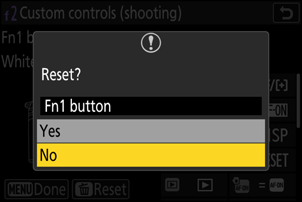
Новые настраиваемые элементы управления
Теперь вы можете настроить кнопку W [ Осветитель ].
Новые роли доступны через пользовательскую настройку f2 « Пользовательское управление (стрельба) »
| Вариант | Описание | |
|---|---|---|
| X | [ Ограничитель фокусировки ] | Нажмите элемент управления для переключения между [ ВКЛ ] и [ ВЫКЛ ] для пользовательской настройки a15 [ Настройка ограничителя фокуса ] > [ Ограничитель фокуса ]. Удерживайте элемент управления, чтобы перейти к экрану настроек [ Диапазон ограничения ] ( 0 Новая пользовательская настройка: a15 « Настройка ограничителя фокуса » ). |
| r | [ Режим цикла зоны АФ ] | Нажмите элемент управления, чтобы переключить режим зоны АФ.
|
| o | [ Вызов функций съемки ] | Удерживайте элемент управления, чтобы вызвать ранее сохраненные настройки для фотосъемки (включая режим съемки и замер экспозиции) в режимах P , S , A или M.
|
| L | [ Вызов функций съемки (удерживать) ] | Нажмите этот элемент управления, чтобы вызвать ранее сохранённые настройки для фотосъёмки (включая режим съёмки и экспозамер) в режимах P , S , A или M. Повторное нажатие этого элемента управления восстанавливает настройки, действовавшие до вызова сохранённых настроек.
|
| M | [ Режим мониторинга цикла ] | Нажмите на элемент управления, чтобы переключаться между режимами монитора. |
| D | [ Подсветка ЖК-дисплея ] | Нажмите кнопку, чтобы включить панель управления. Нажмите кнопку ещё раз, чтобы выключить. |
| J | [ Учетные данные контента ] | Нажмите элемент управления для переключения между [ ВКЛ ] и [ ВЫКЛ ] для [ C2PA/Content Credentials ] > [ Content Credentials ] в меню настроек ( 0 Новый элемент меню настроек: « C2PA/Content Credentials » ). |
Новые роли доступны через пользовательские настройки g2 « Пользовательские элементы управления »
| Вариант | Описание | |
|---|---|---|
| X | [ Ограничитель фокусировки ] | Нажмите элемент управления для переключения между [ ВКЛ ] и [ ВЫКЛ ] для пользовательской настройки a15 [ Настройка ограничителя фокуса ] > [ Ограничитель фокуса ]. Удерживайте элемент управления, чтобы перейти к экрану настроек [ Диапазон ограничения ] ( 0 Новая пользовательская настройка: a15 « Настройка ограничителя фокуса » ). |
| r | [ Режим цикла зоны АФ ] | Нажмите элемент управления, чтобы переключить режим зоны АФ.
|
| M | [ Режим мониторинга цикла ] | Нажмите на элемент управления, чтобы переключаться между режимами монитора. |
| D | [ Подсветка ЖК-дисплея ] | Нажмите кнопку, чтобы включить панель управления. Нажмите ещё раз, чтобы выключить. |

